 Cách dịch chuyển tức thì trong Minecraft
Cách dịch chuyển tức thì trong Minecraft
Lệnh tp trong Minecraft sẽ giúp bạn đi tới bất cứ nơi đâu trong nháy mắt. Dưới đây là cách dùng lệnh dịch chuyển trong Minecraft.

Minecraft là trò chơi tuyệt vời để thư giãn mỗi khi hè về. Chỉ từ những khối vuông, bạn có thể sáng tạo, xây dựng cả một thế giới hằng mơ ước. Chính vì thế, dù đồ họa không đẹp nhưng gameplay hấp dẫn đã khiến Minecraft luôn nằm trong top game hay nhất mọi thời đại.
Đi vòng quanh và khám phá là hai hành động không thể thiếu khi chơi Minecraft. Tuy nhiên, khi đã chơi lâu, ắt hẳn có những lúc bạn sẽ thấy việc đó thật tẻ nhạt.
Thật may, bạn luôn có cách dịch chuyển tức thì trong Minecraft khi sử dụng cheat. Nếu không muốn hoàn thành nhiệm vụ Minecraft theo cách thông thường, teleport hay dịch chuyển tức thì là lựa chọn tốt nhất cho bạn.
Cách dịch chuyển tức thì trong Minecraft
Trước khi dịch chuyển tức thì trong Minecraft, bạn phải chỉnh một số cài đặt. Đảm bảo bạn có thể dùng các cổng Nether và dành chút thời gian để lên kế hoạch. Cách dùng lệnh dịch chuyển tức thì trong Minecraft rất dễ.
Bước 1: Bật chế độ cheat
Trước tiên, bạn cần tải Minecraft và tạo một game sinh tồn hoặc sáng tạo mới. Ở menu cài đặt, bạn sẽ thấy một nút cho phép dùng cheat. Bật tùy chọn này trước khi tạo chế độ mới. Lưu ý, hành động này sẽ vô hiệu hóa toàn bộ thành tựu và danh hiệu của bạn.
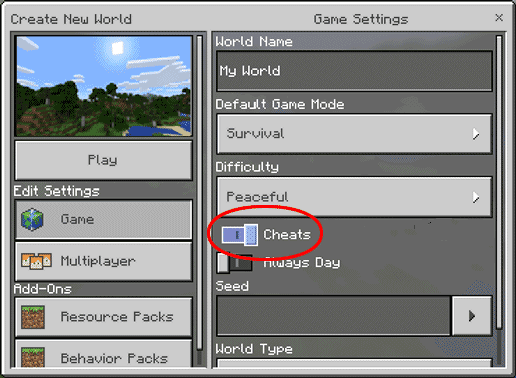
Bước 2: Mở thanh trò chuyện
Giờ bạn đang ở trong thế giới Minecraft, bạn có thể mở thanh trò chuyện để bắt đầu trải nghiệm dịch chuyển tức thì. Trên Windows, bạn có thể nhấn phím T để nó xuất hiện. Các lệnh của Minecraft thường bắt đầu bằng /, sau đó là tên chức năng.

Bước 3: Nhập lệnh dịch chuyển tức thì của Minecraft
Khi cửa sổ trò chuyện mở, bạn có thể chèn lệnh teleport “tp”. Tất nhiên, bạn cần nói cho game biết chính xác vị trí muốn dịch chuyển tức thì. Lệnh này có một số biến thể mà bạn có thể thử, bao gồm:
- Dịch chuyển tới đích: /tp [yRot] [xRot]
- Dịch chuyển theo một hướng: /tp facing
- Dịch chuyển tới trước mặt một thực thể: /tp facing
- Dịch chuyển một mục tiêu: /tp [yRot] [xRot]
Chú thích: x, y, z là tọa độ di chuyển
- X: vị trí Đông hoặc Tây của địa điểm xuất hiện
- Z: Vị trí Bắc hoặc Nam của địa điểm muốn tới.
- Y: Độ cao trên đá nền.
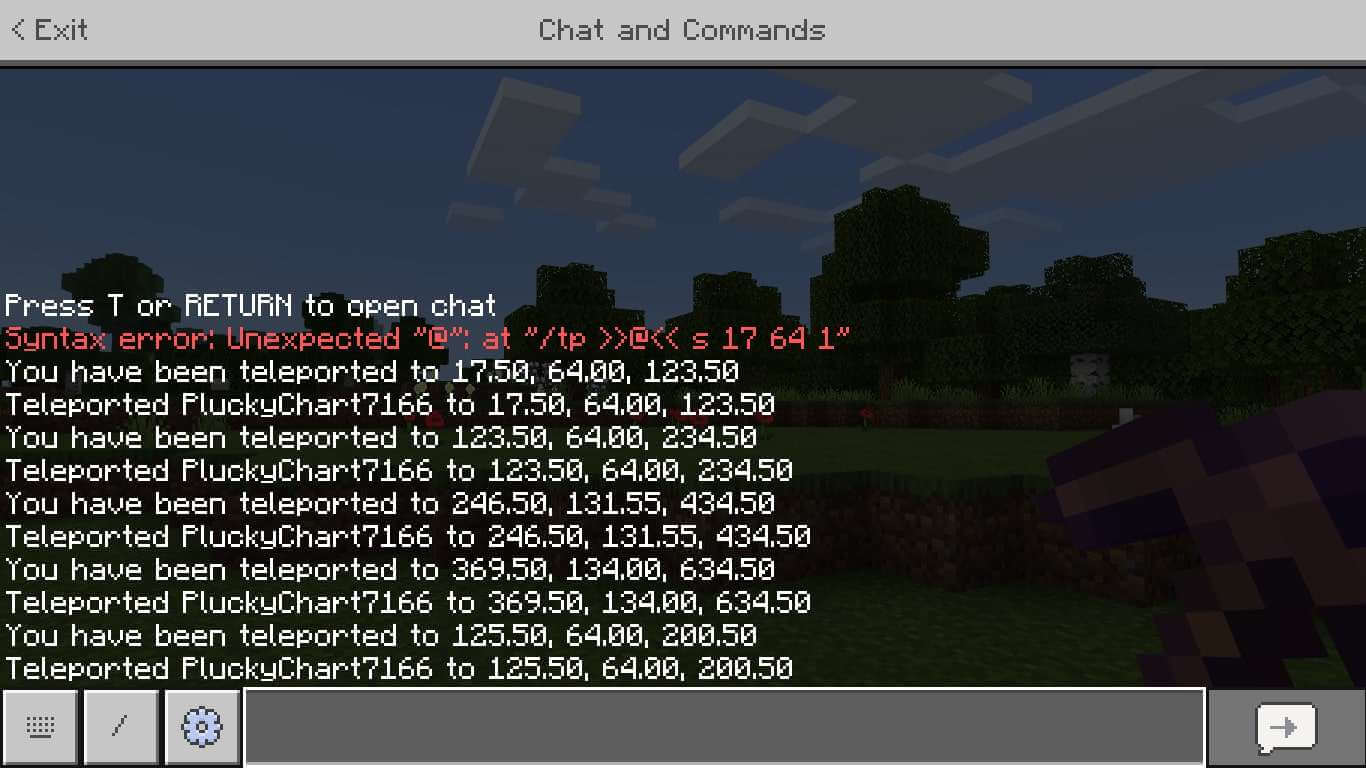
Cách dùng lệnh tele Minecraft trên mobile
Do thiếu bàn phím vật lý, việc nhập tọa độ khá khó trên mobile. Tuy nhiên, đừng lo, hãy làm theo các bước dưới đây để dùng lệnh teleport trong Minecraft mobile.
- Mở app Minecraft và tải thế giới bạn muốn chơi.
- Truy cập menu Pause bằng cách chạm vào bên phải phía trên của màn hình.
- Chạm Settings và bật Cheats để dùng lệnh dịch chuyển trong Minecraft.
- Đóng menu và chạm Resume Game.
- Chạm icon Chat ở phía trên cùng của màn hình.
- Để lấy tọa độ tham chiếu sau đó, hãy nhấn vào hộp văn bản và gõ /tp YourUsername ~ ~ ~ (thay YourUsername bằng tên trong Minecraft của bạn). Hành động này không đưa bạn tới bất cứ đâu nhưng menu lệnh sẽ hiện tọa độ hiện tại.
- Để dịch chuyển, chạm icon Chat lần nữa, mở text box và gõ /tp YourUsername X Y Z, trong đó X đại diện cho tọa độ hướng đông/tây, Y đại diện cho tọa độ theo chiều dọc và Z đại diện cho tọa độ Bắc/Nam.
- Chạm nút Enter để dịch chuyển nhân vật tới tọa độ cụ thể.
Một số ví dụ về dùng lệnh tele Minecraft
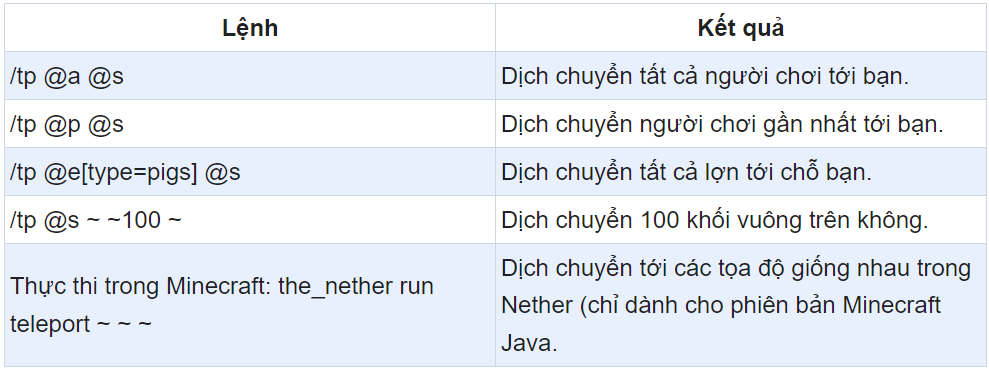
Những câu hỏi thường gặp về cách TP trong Minecraft
Làm thế nào dịch chuyển trong Minecraft bằng các khối lệnh?
Mở Command Block và nhập lệnh sau: /teleport @p x y z. Khi kích hoạt khối này, bạn sẽ dịch chuyển tới tọa độ được chỉ định.
Làm thế nào dịch chuyển tới một ngôi làng ở Minecraft?
Mở cửa sổ chat và nhập /locate village để xem tọa độ của ngôi làng gần nhất. Sau đó, dùng lệnh Tp để dịch chuyển tới tọa độ đó.
Dịch chuyển tới một biome trong Minecraft như thế nào?
Mở cửa sổ chat và nhập /locatebiome. Ở cửa sổ hiện ra, chọn biome để thấy tọa độ của nó. Sau đó, dùng lệnh Tp để dịch chuyển tới các tọa độ bạn muốn.
Làm thế nào chuyển tới một điểm spawn trong Minecraft?
Mở cửa sổ chat và nhập/spawn để chuyển tới điểm xuất hiện đã lưu. Để đưa mọi thứ trở lại điểm sinh ra, nhập /spawn @e.
Dịch chuyển tức thì trong Minecraft là một trải nghiệm thú vị khi bạn cần di chuyển tới khoảng cách xa thật nhanh. Nó giúp bạn tiết kiệm thời gian và công sức đáng kể đấy.

 Tổng hợp các lệnh đế chế cơ bản
Tổng hợp các lệnh đế chế cơ bản
 Hướng dẫn dùng AK 47 và M4A1 trong Counter Strike
Hướng dẫn dùng AK 47 và M4A1 trong Counter Strike
 Các quân hay sử dụng trong game đế chế
Các quân hay sử dụng trong game đế chế
 Các phím tắt trong game AOE
Các phím tắt trong game AOE
 Lệnh, mã game Cướp đường phố Gta Vice City tổng hợp
Lệnh, mã game Cướp đường phố Gta Vice City tổng hợp
 Cập nhật một số cách vào Facebook bị chặn
Cập nhật một số cách vào Facebook bị chặn
 Khắc phục, fix lỗi màn hình đen trên máy tính
Khắc phục, fix lỗi màn hình đen trên máy tính
 5 Cách tăng tốc truy cập Internet hiệu quả
5 Cách tăng tốc truy cập Internet hiệu quả
 Hướng dẫn cài Windows 7 trên máy tính có Mainboard của hãng Gigabyte
Hướng dẫn cài Windows 7 trên máy tính có Mainboard của hãng Gigabyte
 Hướng dẫn cách loại bỏ thanh công cụ trình duyệt Firefox
Hướng dẫn cách loại bỏ thanh công cụ trình duyệt Firefox
 ZOOM - Ứng dụng...
8,679,357
ZOOM - Ứng dụng...
8,679,357
 Cốc cốc...
1,914,984
Cốc cốc...
1,914,984
 Download Minecraft...
1,250,460
Download Minecraft...
1,250,460
 UltraViewer 6.2 -...
1,006,027
UltraViewer 6.2 -...
1,006,027
 Microsoft Teams...
769,594
Microsoft Teams...
769,594
 CapCut cho PC -...
696,504
CapCut cho PC -...
696,504
 UniKey 4.3 RC5...
597,932
UniKey 4.3 RC5...
597,932
 Microsoft...
534,411
Microsoft...
534,411
 Zalo PC - Gọi...
501,501
Zalo PC - Gọi...
501,501
 Messenger cho...
373,255
Messenger cho...
373,255